Prerequisiti
Segui questa guida se:
Di seguito ti proponiamo le operazioni di verifica da compiere e i metodi alternativi che puoi usare per accedere ai pannelli.
Verifica di aver abilitato la ricezione di notifiche nel dispositivo
Se non hai ricevuto la notifica di accesso ai pannelli PEC di Aruba, per esempio
Webmail PEC o
Gestione account PEC, verifica prima di tutto di aver
abilitato la ricezione delle notifiche nelle impostazioni dello smartphone o tablet associato alla verifica in 2 passaggi.
Ti spieghiamo come fare in
questa guida. Se la ricezione delle notifiche è correttamente impostata, ma ancora non le ricevi, esegui i passaggi indicati nelle sezioni successive di questa guida.
Richiedi una nuova notifica
Se non hai ricevuto la notifica di accesso ai pannelli PEC di Aruba, per esempio
Webmail PEC o
Gestione account PEC, puoi provare a chiedere una nuova notifica tenendo aperta l'app Aruba PEC.
Esegui nuovamente l'accesso al pannello PEC su cui vuoi entrare e tieni aperta l'app Aruba PEC nello smartphone o tablet associato alla verifica in 2 passaggi.
Dopo che hai inserito il nome della tua casella PEC e relativa password nel pannello premi
Accedi,
nell'app che hai tenuto aperta
compare la schermata di seguito, vai su
Autorizza:
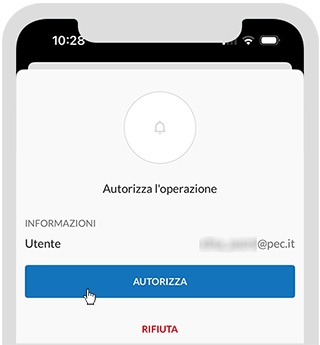
Dovrai completare l'accesso al pannello con il
sistema di protezione tra codice PIN, impronta digitale o riconoscimento facciale che hai attivo sullo smartphone o tablet.
Se non vedi nemmeno questa schermata consulta le sezioni successive di questa guida.
Genera un codice di verifica con l'app Aruba PEC
Verifica prima di aver
abilitato la ricezione delle notifiche nelle impostazioni dello smartphone o tablet associato alla verifica in 2 passaggi e prova a chiedere una nuova notifica, come ti abbiamo spiegato in precedenza.
Se ancora non vedi la notifica, dopo che hai inserito il nome della tua casella PEC e relativa password nei pannelli PEC di Aruba, per esempio
Webmail PEC o
Gestione account PEC, premi
Accedi, vedi la schermata che ti mostriamo di seguito. Vai su
Usa un altro metodo:
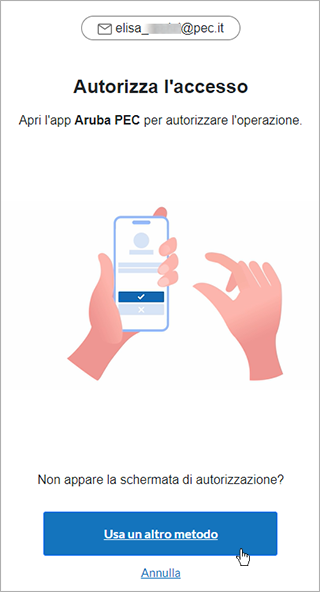
Vedi la schermata
Autorizza l'accesso dove ti indichiamo le istruzioni per generare un codice di verifica dalle Impostazioni del tuo smartphone o tablet associato alla verifica in 2 passaggi.
Segui i passaggi indicati in schermata e poi digita il codice di verifica che hai generato nel campo
Codice di verifica.
Premi
Verifica per concludere.
Se non puoi usare l'app Aruba PEC vai su Usa un metodo senza app e consulta la sezione successiva di questa guida.
Accedi con un SMS
Se non hai ricevuto la notifica di accesso ai pannelli PEC di Aruba, puoi usare un metodo alternativo per generare il codice.
Verifica prima di aver
abilitato la ricezione delle notifiche nelle impostazioni dello smartphone o tablet associato alla verifica in 2 passaggi e prova a chiedere una nuova notifica, come ti abbiamo spiegato in precedenza.
Se ancora non vedi la notifica, e non riesci a usare l'app Aruba PEC, dopo che hai inserito il nome della tua casella PEC e relativa password nei pannelli PEC di Aruba, per esempio
Webmail PEC o
Gestione account PEC, premi
Accedi. Vedi la schermata
Autorizza l'accesso:
- premi Usa un altro metodo;
- nella nuova schermata che visualizzi vai su Usa un metodo senza app;
- ti mandiamo noi un codice di verifica tramite SMS al numero di cellulare che è parzialmente visibile in pagina. Digitalo nel campo Codice di verifica e premi Verifica per concludere l'accesso al pannello.
Se
non hai più il numero di telefono parzialmente visibile in pagina, scegli
Modificalo. Sei collegato alla
Procedura di modifica cellulare ed email,
segui questa guida dal punto 2 per cambiare il tuo numero di telefono.